Administrar permisos con proyectos
Los proyectos pueden simplificar la administración de permisos con funcionalidades como proyectos anidados, visibilidad de proyectos, líderes de proyectos que no son administradores y permisos de bloqueo.
Consejo: la forma en que se establecen los permisos a nivel de proyecto es muy importante, especialmente para el proyecto predeterminado. Cuando se crea un nuevo proyecto de nivel superior, hereda sus reglas de permisos predeterminadas (para todos los tipos de contenido) del proyecto predeterminado. Cuando se crea un nuevo proyecto anidado dentro de otro proyecto, el proyecto secundario hereda sus reglas de permisos predeterminadas del principal.
Administración de proyectos
Los proyectos son contenedores que se utilizan para organizar y gestionar el acceso al contenido. Cuando se conceden privilegios a usuarios que no son administradores para que administren un proyecto, determinadas tareas de administración de contenidos se pueden gestionar a nivel de proyecto.
Líderes de proyecto: los proyectos pueden tener líderes de proyecto, usuarios definidos como Líder de proyecto. Esta configuración otorga automáticamente al usuario sus capacidades máximas para ese proyecto y todo su contenido, en función de su rol en el sitio. Los Líderes de proyecto con el rol Explorer (puede publicar) y superior tendrán todas las capacidades. Los líderes del proyecto son esencialmente administradores locales del proyecto sin acceso a la configuración del sitio o del servidor.
Jerarquía: únicamente los administradores pueden crear proyectos de nivel superior. Los propietarios y líderes de proyectos pueden crear proyectos anidados dentro de sus proyectos.
Los propietarios y líderes de proyectos tienen acceso administrativo completo al proyecto y a su contenido, así como a cualquier proyecto anidado que contenga. En una jerarquía, a los líderes de proyecto se les da implícitamente acceso a todo el contenido secundario. Para eliminar el acceso de líder de proyecto, debe hacerlo en el nivel principal de la jerarquía en el cual se haya asignado explícitamente el rol.
Propiedad: un proyecto puede tener varios líderes de proyecto, pero cada proyecto tiene únicamente un propietario. Por defecto, un proyecto es propiedad del usuario que lo haya creado.
El propietario de un proyecto puede cambiarse por el propietario existente o un administrador. (Los líderes del proyecto no pueden cambiar la propiedad del proyecto, solo la propiedad del contenido). Los proyectos pueden ser propiedad de usuarios con un rol en el sitio de Explorer (puede publicar), Creator o administrador. La propiedad del proyecto se puede cambiar incluso si un proyecto está bloqueado.
Borrar: la mayoría del contenido solo puede existir dentro de un proyecto. Solo los administradores pueden crear y eliminar proyectos de nivel superior, pero los líderes de proyecto pueden crear o eliminar proyectos anidados.
Cuando se elimina un proyecto, también se borra todo el contenido de Tableau y los proyectos anidados que contenga. Para eliminar un proyecto sin perder su contenido, mueva primero el contenido a otro proyecto. La eliminación de un proyecto no se puede deshacer.
Los recursos externos se manejan de manera diferente. No tienen que estar en un proyecto. Los recursos externos no se eliminan si su proyecto se elimina y continúan apareciendo en Recursos externos. Consulte Recursos externos que no están en proyectos para obtener más información.
Para obtener más información sobre la administración de proyectos, consulte Utilizar los proyectos para administrar el acceso a contenido y Añadir proyectos y mover contenido a proyectos.
Proyectos especiales
Predeterminado: el proyecto denominado "Predeterminado" es un proyecto especial. Cuando se crean otros proyectos de nivel superior, utilizan el proyecto predeterminado como plantilla y copian todas sus reglas de permisos (pero no la configuración de permisos de recursos). El proyecto predeterminado no se puede eliminar, mover ni cambiar de nombre, pero se puede cambiar su descripción. No tiene propietario predeterminado, pero se le puede asignar uno.
Proyecto predeterminado de recursos externos: en Tableau Cloud y Tableau Server versión 2023.1 y posteriores, si tiene una licencia de Data Management con el catálogo habilitado, el proyecto "Proyecto predeterminado de recursos externos" aparecerá cuando el catálogo necesite mover recursos externos nuevos o existentes. El catálogo coloca recursos externos nuevos y recursos externos de proyectos eliminados en el proyecto predeterminado de recursos externos. El proyecto no tiene reglas de permisos de forma predeterminada, por lo que los administradores del servidor y los administradores del sitio son los únicos usuarios que pueden verlo sin añadir los permisos. No se puede eliminar, mover ni cambiar de nombre, pero se puede cambiar su descripción. No tiene propietario predeterminado, pero se le puede asignar uno.
Establecer un líder de proyecto
Los jefes de proyecto son usuarios que tienen acceso de administrador para un proyecto específico o una jerarquía de proyectos.
Para asignar la condición de Líder de proyecto a un grupo o usuario:
- Abra el cuadro de diálogo de permisos del proyecto.
- Seleccione una regla de permiso existente o haga clic en + Añadir regla de grupo/usuario y elija el grupo o usuario deseado.
- Abra el menú de acción (...) para esa regla de permiso y seleccione Establecer el líder del proyecto...
Nota: Si el menú de acción incluye una opción para Activar "Establecer líder de proyecto", esta se debe seleccionar antes de que el grupo o el usuario pueda establecerse como líder de proyecto. Esta opción solo aparece cuando a ese grupo o usuario se niega la capacidad de Líder de proyecto (antes de la versión 2020.1). Esa capacidad negada se debe eliminar antes de que puedan establecerse como líderes del proyecto.
Una vez que una regla de permiso establece un líder de proyecto, las plantillas y las capacidades ya no se pueden editar porque todas las capacidades están permitidas para los líderes de proyecto. Si se establece un Líder de proyecto en un proyecto que contiene proyectos anidados, heredarán el mismo Líder de proyecto.
El estatus de Líder de proyecto siempre se aplica de forma descendente en toda la jerarquía del proyecto y solo se puede eliminar desde el nivel en el que se estableció. Para eliminar el estado de Líder de proyecto, siga los mismos pasos anteriores pero seleccione Eliminar como Líder de proyecto en el menú de acciones. Una vez que un grupo o usuario se ha eliminado como Líder de proyecto, la regla de permiso tendrá todas las capacidades como "Sin especificar". Esto puede significar que su acceso y capacidades respecto a ese proyecto se eliminarán si no hay ninguna otra regla de permiso que les dé otros permisos para el contenido. Para mantener su acceso al proyecto y su contenido, necesitarán tener capacidades establecidas como cualquier otro grupo o usuario.
Nota: Los líderes de proyecto pueden actualizar extracciones en sus proyectos en la mayoría de las circunstancias. No pueden actualizar extracciones si solo son el líder de proyecto de un proyecto anidado (en lugar de un proyecto de nivel superior) y el proyecto de nivel superior está bloqueado (incluidos los proyectos anidados).
Bloquear los permisos de recursos
Las reglas de permiso establecidas a nivel de proyecto actúan como un valor predeterminado para el contenido guardado en ese proyecto y cualquier proyecto anidado que contenga. El hecho de que esas reglas predeterminadas a nivel de proyecto se apliquen o sean solo preliminares depende de la configuración de los Permisos de recursos. En esta configuración se pueden establecer dos opciones: Bloqueado (recomendado) o Personalizable. Al bloquear un proyecto, se elimina la posibilidad de que los propietarios de los contenidos modifiquen las reglas de permiso de sus contenidos. Los permisos de bloqueo se pueden aplicar a proyectos anidados o solo al proyecto principal en sí.
- Cuando los permisos de recursos están bloqueados (incluidos los proyectos anidados), las reglas de permiso del nivel de proyecto se aplican en todos los recursos del proyecto y proyectos anidados.
- Cuando los permisos de recursos están bloqueados (sin incluir los proyectos anidados), las reglas de permiso del nivel de proyecto se aplican en los recursos del proyecto. Los proyectos anidados se pueden configurar de forma independiente con sus propias reglas de permisos y establecerse como bloqueados o personalizables.
- Cuando los permisos de recursos son personalizables, las reglas de permiso establecidas a nivel de proyecto se aplican a todos los recursos del proyecto de forma predeterminada. Sin embargo, las normas de autorización se pueden modificar para recursos individuales durante o después de la publicación.
Nota: Tanto si las reglas de permiso están bloqueadas como si son personalizables, los permisos sobre el contenido siempre se aplican. Los términos Bloqueado y Personalizable hacen referencia únicamente a la forma en la que el contenido del proyecto hereda los permisos a nivel de proyecto y quién puede cambiarlos. Incluso en un proyecto con permisos personalizables, solo algunos usuarios pueden modificar los permisos (propietario del contenido o del proyecto, líder del proyecto, administradores o aquellos con la capacidad de establecer permisos).
En un proyecto bloqueado:
- Las reglas de permisos del proyecto por tipo de contenido se aplican a todos los recursos.
- Solo los administradores, propietarios y líderes de proyecto pueden modificar los permisos.
- Los propietarios del contenido pierden la capacidad de establecer permisos, pero conservan todas las demás capacidades en su contenido.
- Los permisos se pueden predecir, ya que se aplican a todo el contenido del proyecto.
En un proyecto personalizable:
- Las reglas de permisos de proyecto se aplican de forma predeterminada cuando el contenido se publica en el proyecto o cuando se crean proyectos anidados, pero los permisos se pueden modificar durante la publicación o después de que se crea el contenido.
- Cualquier usuario con la capacidad de establecer permisos puede modificar las reglas de permisos para ese contenido.
- Los propietarios del contenido tienen todas las capacidades sobre su contenido.
- Los permisos pueden ser diferentes según el contenido del proyecto.
- Los cambios en los permisos del proyecto principal personalizable no se aplican a los proyectos anidados.
Configurar los permisos de recursos (bloquear un proyecto)
Los nuevos proyectos de nivel superior heredan todas las reglas de permisos iniciales del proyecto predeterminado, excepto los permisos de recursos, que se establecen en Personalizable. Si lo desea, lo puede cambiar a Bloqueado.
Para configurar los permisos de recursos:
- Debe haber iniciado sesión en el sitio como administrador, propietario del proyecto o líder del proyecto.
- Abrir el cuadro de diálogo de permisos de un proyecto:
- Junto a Permisos de recursos en la parte superior izquierda, haga clic en el enlace Editar y seleccione la opción deseada en el cuadro de diálogo Permisos de recursos
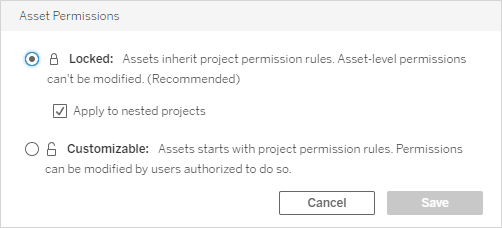
Nota: Si en la esquina superior izquierda no se muestra un vínculo de edición en el paso 3 anterior, es posible que se encuentre en el cuadro de diálogo de permisos para (a) un proyecto anidado o un fragmento de contenido en un proyecto bloqueado, en cuyo caso el vínculo debería llevarlo al proyecto de gestión, (b) un fragmento de contenido en un proyecto personalizable, que no mostrará nada, o (c) una vista, que indicará cómo están vinculados los permisos de la vista al libro de trabajo. Para obtener más información sobre la interacción de los permisos para las vistas y los libros de trabajo, consulte Mostrar u Ocultar pestañas de hojas.
Cambiar los permisos de recursos
Cuando se cambia la configuración de los permisos de recursos de un proyecto, el resultado depende de la nueva configuración. Los cambios en las reglas de permiso en una jerarquía bloqueada deben hacerse a nivel del proyecto de gestión.
| Cambiando de | Cambiando a | Resultado |
| Bloqueado (incluidos proyectos anidados) | Bloqueado | No modifica las reglas de permiso existentes. Cualquier proyecto anidado se convierte en personalizable. |
| Personalizable | No modifica las reglas de permiso existentes, aunque se pueden personalizar. Cualquier proyecto anidado se convierte en personalizable. | |
| Bloqueado | Bloqueado (incluidos proyectos anidados) | Sobrescribe las reglas de permiso personalizadas existentes para todos los proyectos anidados y su contenido. Esto no se puede deshacer. |
| Personalizable | No modifica las reglas de permiso existentes, aunque se pueden personalizar. Todos los proyectos anidados conservan su configuración de permisos de contenido y sus reglas de permiso. | |
| Personalizable | Bloqueado (incluidos proyectos anidados) | Sobrescribe las reglas de permiso personalizadas existentes para el contenido del proyecto, así como todos los proyectos anidados y su contenido. Esto no se puede deshacer. |
| Bloqueado | Sobrescribe las reglas de permiso personalizadas existentes para el contenido del proyecto. Esto no se puede deshacer. Todos los proyectos anidados conservan sus reglas de permiso y siguen siendo personalizables. |
Mover proyectos y contenidos
Mover contenido de Tableau y recursos externos
Cuando el contenido de Tableau o los recursos externos se mueven entre proyectos con diferentes configuraciones de permisos, la configuración de permisos de recursos determina la lógica de cómo se aplican los permisos.
- Mover recursos a un proyecto bloqueado anulará las reglas de permisos existentes y aplicará los permisos del destino.
- Mover recursos a un proyecto personalizable mantendrá las reglas de permisos existentes en el recurso.
Nota: antes de Tableau Server 2022.3 y Tableau Cloud de junio de 2022, los recursos externos no podían estar en proyectos y los permisos en las tablas se administraban a través de la configuración de permisos de la tabla de la base de datos principal. A partir de Tableau Server 2022.3 y Tableau Cloud de junio de 2022, los recursos externos pueden estar en proyectos. Si una base de datos o una tabla se mueven a un proyecto, la configuración anterior para controlar los permisos de la tabla a través de la base de datos se ignora y los permisos de la base de datos o la tabla siguen la lógica de otros recursos.
Mover proyectos
Cuando se traslada un proyecto a otro proyecto, se mantienen los ajustes de los permisos del elemento que se está trasladando, a menos que el proyecto de destino se amplíe para incluir proyectos anidados. (Los permisos del proyecto en este caso significan las capacidades Ver y Publicar para el proyecto en sí).
- Si el proyecto de destino se establece como bloqueado (incluidos proyectos anidados), los permisos para el proyecto que se está moviendo y su contenido se sobrescriben.
- Si el proyecto de destino se establece como bloqueado (proyectos anidados no incluidos), los permisos para el proyecto que se está moviendo no se sobrescriben. Tanto si el proyecto movido está bloqueado como si es personalizable, se conserva desde su configuración original.
- Si el proyecto de destino se configura como personalizable, los permisos del proyecto que se está moviendo no se sobrescriben, pero ahora se pueden editar.
Si el proyecto que se está moviendo estaba previamente anidado bajo un proyecto principal bloqueado (incluidos proyectos anidados), cuando se traslada, el proyecto asume el estado bloqueado (incluidos proyectos anidados) y se convierte en el proyecto gestor de los proyectos que contiene. Nota: este es el mismo resultado si un proyecto se traslada para convertirse en un proyecto de alto nivel.
Mover proyectos anidados dentro de entornos bloqueados (incluidos los proyectos anidados) puede ser complicado. Un proyecto se puede mover a una situación que impide que el usuario lo mueva de nuevo.
Si un proyecto anidado es propiedad de un usuario diferente al proyecto de gestión, y el proyecto de gestión está bloqueado (incluidos los proyectos anidados), un proyecto anidado puede terminar sin poder ser movido por nadie, excepto por un administrador.
Por ejemplo, considere un proyecto de nivel superior bloqueado (incluidos los proyectos anidados) propiedad del usuario A y dos proyectos anidados propiedad del usuario B. Si el usuario B mueve un proyecto anidado dentro de otro, no podrá volver a moverlo, ni tampoco el usuario A.
- El usuario B no puede mover el proyecto anidado 2 porque no tiene derechos para mover los derechos en el proyecto de nivel superior como destino.
- El usuario A no puede mover el proyecto anidado 2 porque no tiene derechos de movimiento sobre él.
- Un líder de proyecto del proyecto de nivel superior no puede moverlo aunque el líder de proyecto se reduzca a proyectos anidados.
- Solo un administrador puede mover el proyecto anidado 2 en esta configuración.
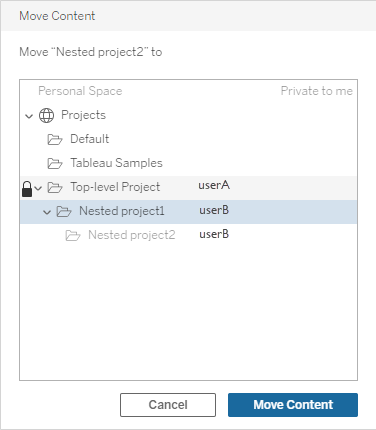
Colecciones
A diferencia de los proyectos, que contienen contenido, una colección se puede considerar como una lista de enlaces a contenido. Los permisos del proyecto pueden ser heredados por el contenido del proyecto, pero los permisos para una colección no afectan el contenido agregado a la colección. Esto significa que diferentes usuarios pueden ver diferentes números de elementos en una colección, dependiendo de qué elementos tienen permiso para ver. Para asegurarse de que los usuarios puedan ver todos los elementos de una colección, ajuste los permisos de esos elementos individualmente.
Los permisos de una colección se pueden cambiar utilizando el cuadro de diálogo de permisos o otorgando acceso al compartir una colección, si es un administrador o el propietario de la colección. Para obtener más información, consulte Administrar permisos de colecciones.
Colecciones privadas
Cuando se crea una colección, es privada de forma predeterminada. Una colección privada aparece en la página Mis colecciones del propietario, pero no aparece en la lista de todas las colecciones de un sitio. Las colecciones privadas son simplemente colecciones sin reglas de permiso agregadas. A diferencia de otros tipos de contenido, las colecciones no tienen el grupo "Todos los usuarios" agregado de forma predeterminada. Cuando agrega reglas de permisos a una colección, ya no se marca como privada. Para devolver una colección a un estado privado, elimine las reglas de permisos.
Tanto el propietario de la colección como los administradores pueden ver las colecciones privadas, cuyo rol en el sitio les otorga permisos efectivos para ver todas las colecciones.
